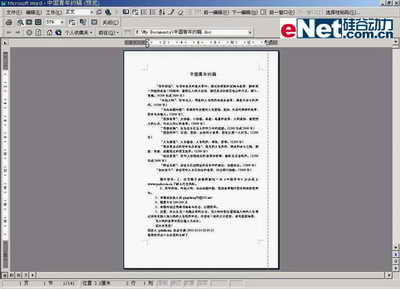WORD页面高效设置:一分钟搞定
对于WORD的排版技巧,已经有大量文章讨论,但大多比较繁琐。这里要谈的是一项比较快捷而有效的页面设置方式:在页面预览中快速设置。
首先,我们先用WORD的“笨”方法来对一篇文档进行排版吧。

图一,我们打开一篇文稿,想把它打印出来,于是通常会进行一番预览。

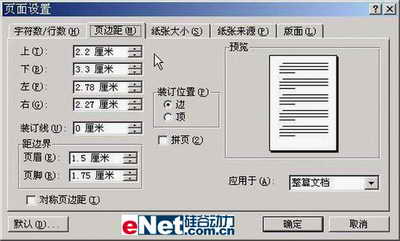
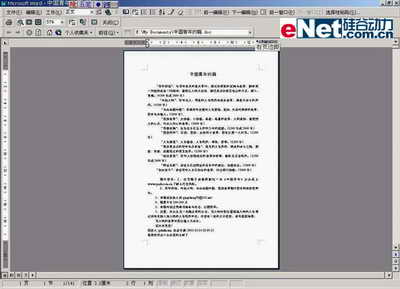

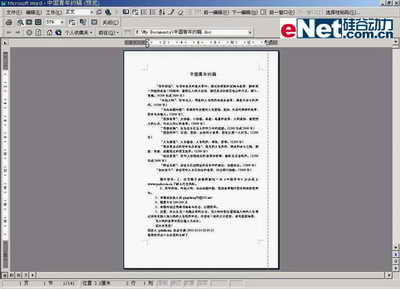
首先,我们先用WORD的“笨”方法来对一篇文档进行排版吧。

图一,我们打开一篇文稿,想把它打印出来,于是通常会进行一番预览。

图二,在预览时,我们发现需要对这篇文稿进行重新设置,特别是它的页边距需要重新排版。
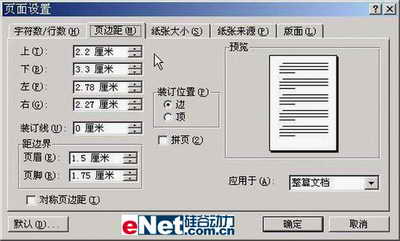
图三,于是在“页面设置”选项里使用改变参数的办法对该文档进行编排。
这是比较“正规”的页面设置流程,但在实际操作中你会发现,由于这种设置方式并非所见即所得,即当你改变一个参数时,你并不能一下子看到页面设置的实际效果。这样,你就不得不反反复复的修改参数,然后再在页面预览中察看实际效果,这样做即不准确,又浪费时间,效率很低。
怎么办呢?那么,就让我们看一下另外一种更直接和直观的页面设置办法。
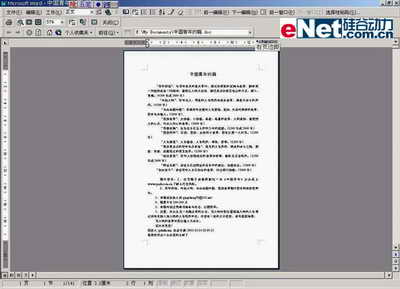
图四,按一下预览的快捷组合键“CTRL+F2”,此时文档快速回到预览模式。把鼠标移动到预览模式上方的标尺上,此时看到了什么提示?对,是“右页边距”四个字。

图五,在上标尺临界处轻轻按下鼠标左键不放,此时会有一根向下的虚线延伸至底,这就是你要设置的页边距边界线。